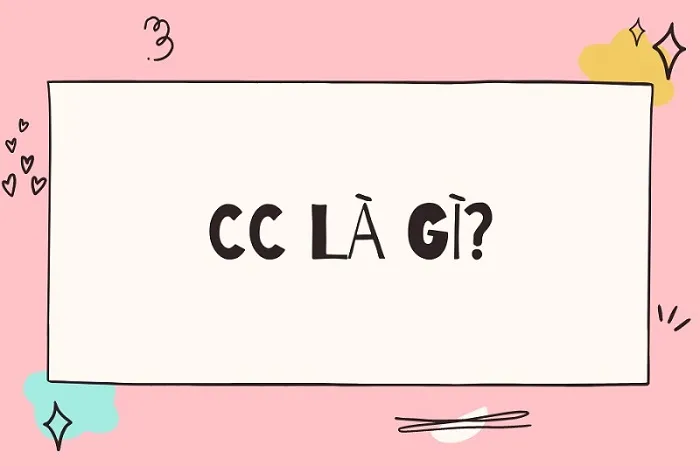Email là hình thức thư điện tử không còn xa lạ gì với chúng ta. Tuy nhiên, tính năng CC và BCC thì chưa nhiều người chú ý đến khi gửi Gmail cho mọi người. Cùng bài viết này đi tìm hiểu CC Email là gì, phân biệt nó với BCC trong Email và bỏ túi cách sử dụng nhé!
Bạn đang đọc: CC trong email là gì? Phân biệt và sử dụng CC và BCC trong email
1. CC email là gì?
Có rất nhiều người thắc mắc CC Email là gì? Nó được viết tắt từ cụm từ tiếng Anh Carbon copy. Ý nghĩa của nó hiểu theo tiếng Việt là các bản sao trong Email. Để sử dụng tính năng này, bạn có thể sử dụng tổ hợp phím tắt Ctrl+Shift+C.
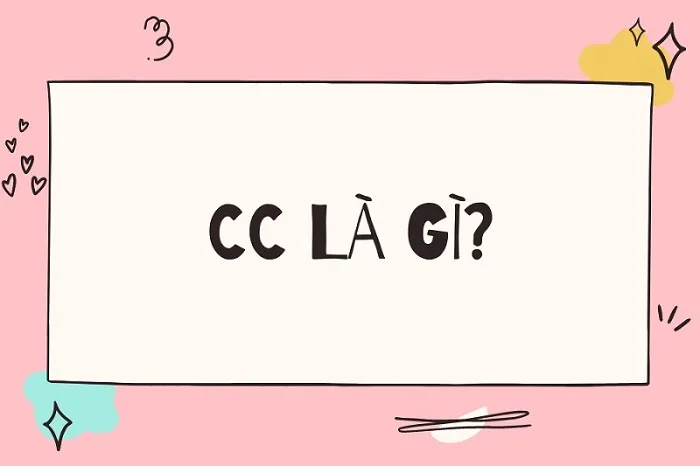
CC trong Email được sử dụng để gửi cùng lúc 1 nội dung đến nhiều người. Không có giới hạn về số lượng người bạn có thể gửi, người nhận có thể xem được danh sách những người nhận khác.
2. Phân biệt CC và BCC trong Gmail
Chắc chắn có rất nhiều người khi sử dụng Gmail vẫn chưa thể phân biệt CC và BCC với nhau. Vậy, điểm khác biệt của BCC và CC trong Email là gì? Cùng Blogvieclam.edu.vn đi vào phân tích cụ thể dưới đây:
2.1 BCC là gì?
BCC trong Gmail được viết tắt từ thuật ngữ Blind carbon copy, mang ý nghĩa là tạo ra các bản sao tạm. Muốn sử dụng tính năng này, các bạn có thể dùng tổ hợp phím tắt Ctrl+Shift+B.
Khi bạn dùng nó có thể gửi bản sao Email đến nhiều người cùng lúc. Tuy nhiên, người nhận sẽ không thể xem được danh sách những người cùng nhận email mà bạn đã gửi đi.
2.2 CC và BCC: Giống ở đâu, khác điểm nào?
Tìm hiểu thêm: An ninh mạng là gì? Các nguyên tắc bảo vệ an ninh mạng
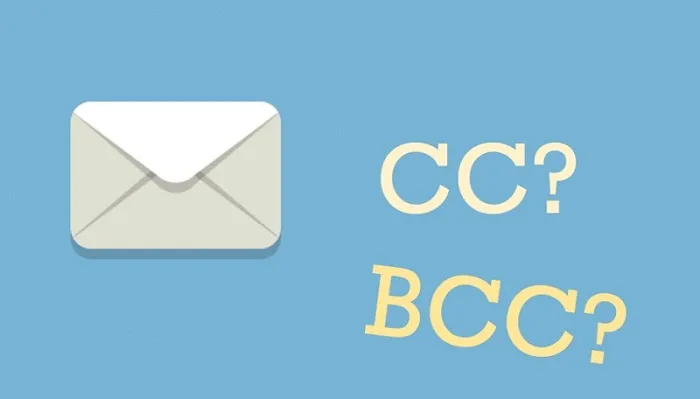
- Giống:
Điểm giống nhau của BCC và CC Email là gì? Chúng đều là những tính năng giúp bạn có thể cùng lúc gửi 1 nội dung cho nhiều email khác nhau. Thông qua đó bạn không cần soạn nội dung nhiều lần, nhanh chóng, tiện lợi và hiệu quả cho công việc của bản thân.
- Khác:
Tuy nhiên, CC và BCC trong Gmail cũng có những điểm khác nhau, cụ thể như sau:
| Tiêu chí | CC trong Gmail | BCC trong Gmail |
| Ý nghĩa | Tạo ra các bản sao | Tạo ra các bản sao tạm |
| Cách sử dụng | Được dùng khi bạn muốn nhiều người nhận được bản sao của Email, nhưng họ không phải người nhận chính.
Người nhận sẽ nhìn thấy được danh sách email của những người nhận khác. Phù hợp để gửi thư cho các thành viên trong cùng lớp học, cùng nhóm, cùng phòng ban. Thông tin hiển thị công khai, không cần danh tính hay bảo mật thông tin. Ví dụ: Gửi file tài liệu học tập cho khoảng 20 sinh viên trong cùng lớp học thêm. Theo đó, các sinh viên khi nhận được Email cũng có thể biết được những email của các thành viên trong lớp học này. |
Được dùng để gửi bản Copy email đến nhiều người cùng lúc nhưng bạn không muốn họ biết bạn có gửi thêm các bản sao chép khác.
Người nhận email sẽ không thể nhìn thấy các email của người nhận khác. Phù hợp để dùng với những trường hợp cần bảo mật danh tính của người khác. Ví dụ: Gửi bảng báo giá dịch vụ của công ty cho nhiều khách hàng cùng lúc. Theo đó, khách hàng nhận được email sẽ không hề biết bạn đã gửi cho những ai. Điều này giúp danh tính khách hàng được bảo mật tốt hơn. |
3. Hướng dẫn sử dụng CC và BCC trong Gmail
Cách sử dụng CC và BCC trong Gmail cực kỳ đơn giản, nếu bạn chưa biết hãy thực hiện theo các bước hướng dẫn chi tiết sau:
Bước 1: Mở Gmail của bạn lên.
Bước 2: Tiếp đó tại giao diện chính, các bạn sẽ nhấn vào “Soạn thư”, lúc này hộp thư mới sẽ hiển thị như hình. Tại dòng “Đến” phía bên phải các bạn có thể nhìn thấy Cc và Bcc.
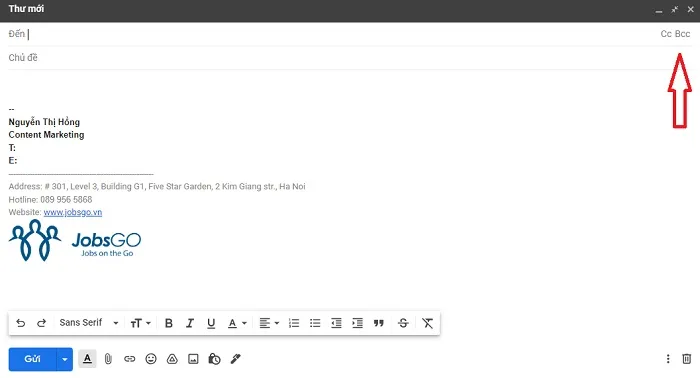
>>>>>Xem thêm: Bị đồng nghiệp body – shaming, nên đáp trả như thế nào?
Bước 3: Tiếp hành nhập địa chỉ của email mà bạn muốn gửi thư đến.
Bước 4: Để thêm những email khác cùng nhận một nội dung bạn đã soạn. Bạn sẽ nhấn:
- Chọn CC nếu muốn gửi nội dung đến nhiều người và họ có thể nhìn thấy nhau. Bạn có thể dùng phím tắt Ctrl+Shift+C để bật tính năng này.
- Chọn BCC nếu không muốn những người nhận được email biết được danh tính của những người nhận khác. Bạn cũng có thể sử dụng phím tắt Ctrl+Shift+B để bật tính năng.
Bước 5: Soạn thảo nội dung bạn muốn gửi, đính kèm file tài liệu (nếu có).
Bước 6: Hoàn tất nội dung các bạn nhấn Gửi để tiến hành chuyển email đến các địa chỉ bạn đã nhập.
Các bạn cũng cần lưu ý khi gửi mail cho nhiều người cùng lúc, nhưng bạn không chọn tính năng CC hay BCC thì Gmail sẽ mặc định sử dụng CC đó nhé! Vì vậy, các bạn cần chú tâm để thể hiện sự chuyên nghiệp của bản thân khi gửi email đến những đối tượng người nhận khác nhau.
Tóm lại, bài viết trên của Blogvieclam.edu.vn không chỉ giúp bạn hiểu CC Email là gì mà còn giúp bạn hiểu rõ về BCC, phân biệt được CC và BCC. Đồng thời cũng giúp bạn nắm rõ về cách sử dụng các tính năng này trong Gmail. Nó là một tiểu tiết rất nhỏ nhưng các bạn cũng cần lưu ý khi gửi thư điện tử để có thấy sự chuyên nghiệp của bạn nhé!